ID-ovi dokumenta pomažu vam da upravljate dokumentima tako što obezbeđuju jednostavan način praćenja stavki bez obzira na njihovu lokaciju. Na primer, ako se pravni ugovor premesti iz biblioteke dokumenata u biblioteku za arhiviranje na drugoj lokaciji, ugovor zadržava svoj ID dokumenta. ID dokumenta možete koristiti za jednostavno pronalaženje arhiviranog ugovora. ID-ovi dokumenta se automatski dodeljuju otpremljenim dokumentima i ovaj ID će pratiti stavku u toku celog njenog životnog ciklusa. ID-ovi dokumenta se mogu dodeliti i skupovima dokumenata.
Aktiviranje, omogućavanje i konfigurisanje ID-ova dokumenta
Da biste koristili ID-ove dokumenta za praćenje dokumenata ili zapisa, prvo morate aktivirati tu funkciju u kolekciji lokacija.
Aktiviranje funkcije kolekcije lokacija ID-a dokumenta
Napomena: Da biste omogućili funkciju ID-a dokumenta, morate biti administrator kolekcije lokacija.
-
Idite na sajt najvišeg nivoa ili kolekciju sajtova.
-
Izaberite stavku Postavke

Na SharePoint sajtu povezanom sa grupom kliknite na Postavke

-
U okviru „Administracija kolekcije lokacija“ izaberite stavku Funkcije kolekcije lokacija.
-
Pored stavke „Usluga ID-a dokumenta“ kliknite na dugme Aktiviraj. Ikona „Aktivno“ pojavljuje se pored stavke i funkcija je aktivirana za trenutnu kolekciju lokacija.
Omogućavanje i konfigurisanje ID-ova dokumenta u kolekciji lokacija
Kada omogućite funkciju ID-a dokumenta za sve date kolekcije lokacija, svim dokumentima u kolekciji lokacija se automatski dodeljuje ID dokumenta. Broj dokumenata u kolekciji lokacija utiče na vreme potrebno za dovršenje ovog procesa...
Napomena: Da biste omogućili i konfigurisali funkciju ID-a dokumenta, morate biti administrator kolekcije lokacija.
-
Idite na sajt najvišeg nivoa ili kolekciju sajtova.
-
Izaberite stavku Postavke

Na SharePoint sajtu povezanom sa grupom kliknite na Postavke

-
U okviru „Administracija kolekcije lokacija“ izaberite stavku Postavke ID-a dokumenta.
-
Na stranici „Postavke ID-a dokumenta“, u odeljku „Dodela ID-ova dokumenta“ proverite da li je potvrđen izbor u polju za potvrdu Dodeli ID-ove dokumenta.
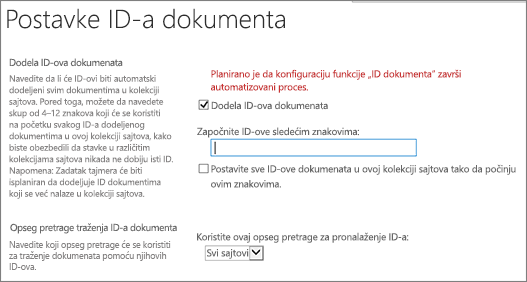
Napomena: Kada omogućite ID-ove dokumenta u kolekciji sajtova, primićete sledeću poruku: „Planirano je da automatizovani proces dovrši konfiguraciju funkcije ID-a dokumenta“. Vreme potrebno za dovršenje ovog procesa zavisi od broja dokumenata u kolekciji sajtova.
-
Da biste postavili prilagođenu nisku znakova ili brojeva koji se automatski dodaju na početak svakog ID-a dokumenta, unesite nisku u okviru Započni ID-ove sa…
-
Potvrdite izbor u polju za potvrdu Uspostavi početne vrednosti svih ID-ova dokumenta… ako želite da automatski dodate prefiks svim postojećim ID-ovima dokumenta u kolekciji lokacija.
-
U odeljcima opsega pretrage za pronalaženje ID-a dokumenta izaberite lokacije koje će se koristiti kao opseg pretrage za pronalaženje ID-a.
-
-
Kliknite na dugme U redu.
Kada omogućite ID-ove dokumenta za kolekciju sajtova, kolona se dodaje u tipove sadržaja dokumenta i skupa dokumenta na nivou kolekcije sajtova. ID dodeljen stavci pojavljuje se u koloni ID-a dokumenta. Pronađite ID dokumenta u oknu sa detaljima biblioteke dokumenata.
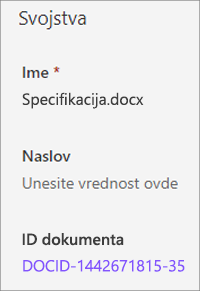
Slušamo vas
Da li je ovaj članak bio koristan? Ako jeste, obavestite nas o tome na dnu ove stranice. Ako nije, javite nam šta je bilo nejasno ili šta nedostaje. Navedite SharePoint , operativni sistem i verzije pregledača koje koristite. Iskoristićemo vaše povratne informacije da bismo dodatno proverili podatke, dodali informacije i ažurirali ovaj članak.










